WhatsApp е неумолимо свързан с Facebook и няма да можете да използвате услугата, освен ако не се съгласите да споделяте данни с Facebook. За щастие има налични прилични алтернативи, като Signal е водещ. Ето как можете безпроблемно да прехвърлите груповите си чатове от WhatsApp към Signal.
Ето защо трябва да преминете към Signal
Сигналът е един от най-добрите приложения за съобщения за Android наоколо; той използва същия протокол за шифроване от край до край като WhatsApp и защитава поверителността ви. Но най-вече, това няма нищо общо с Facebook и няма да продава данните ви на трети страни - и то получи препоръка от Илон Мъск.
В допълнение към индивидуалните съобщения и груповите чатове, Signal разполага с гласови и видео разговори - точно като WhatsApp. Получавате дори опцията да използвате Signal като ваш SMS клиент по подразбиране и приложението е безплатно за използване. Signal е с нестопанска цел и разчита на дарения за разходи за разработка, сървъри и честотна лента.
Така че сега, когато имате общ преглед на това, което може да предложи Signal, нека да разгледаме как можете да преместите груповите си чатове от WhatsApp в Signal.
Как да преместите груповите си чатове от WhatsApp в Signal
Преди да можете да преместите груповите си чатове в Signal, ще трябва да инсталирате и настроите приложението. Сигналът е на разположение безплатно в Play Storeи след като инсталирате приложението, всичко, което трябва да направите, е да предоставите телефонния си номер и да настроите ПИН за вашия акаунт, за да започнете. След като конфигурирате приложението, ето как да преместите груповите си чатове от WhatsApp в Signal:
- Отворете Сигнал на вашия телефон.
- Изберете меню за действие (три вертикални точки) в горния десен ъгъл.
-
Изберете Нова група.
 Източник: Android Central
Източник: Android Central - Ще трябва да добавите поне един контакт, за да можете да създадете група в Signal. Изберете контакт за да започнете.
- Докоснете стрелка продължавам.
-
Назовете група и изберете Създайте за да завършите настройката.
 Източник: Android Central
Източник: Android Central - В прозореца на групата изберете меню за действие (три вертикални точки) в горния десен ъгъл.
- Докоснете Групови настройки.
-
Докоснете Групова връзка.
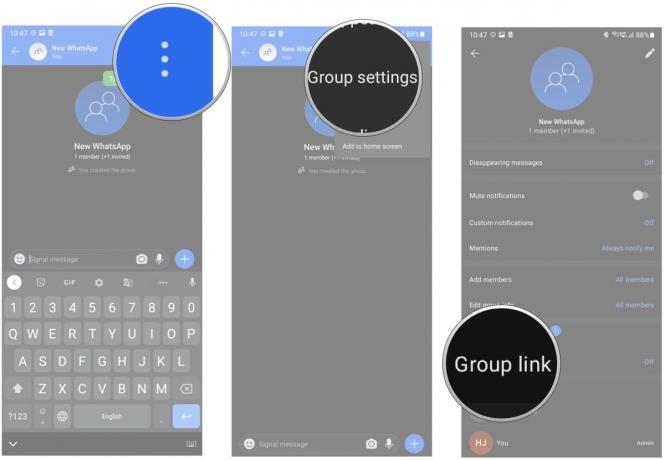 Източник: Android Central
Източник: Android Central - Превключване Групова връзка към Вкл.
- Докоснете Дял за да получите връзка за споделяне към вашата група.
-
Избирам копие за да копирате уникалния URL адрес във вашата група в Signal.
 Източник: Android Central
Източник: Android Central
След това можете да поставите URL адреса във вашия групов чат WhatsApp, за да позволите на всички да извършат преминаване към Signal. Едно от най-трудните неща за превключване към нова платформа за съобщения е да убедиш семейството и приятелите си да се регистрират.
За щастие, Signal прави възможно най-лесното започване на работа с услугата и не би трябвало да има триене при преминаването към платформата. Сигналът работи също толкова добре евтини телефони с Android както при флагманите, а услугата е достъпна за iOS и има клиенти за Windows и macOS, както и за Linux и други дистрибуции, базирани на Debian.

Готови ли сте да започнете да плащате за кафето си само с часовника си? Ето всички устройства с Wear OS, които поддържат Google Pay!

Какво правите, преди да споделите снимка? Вие го редактирате! Това са най-добрите приложения за редактиране на снимки, които можете да получите на устройството си с Android днес!

В Play Store има множество приложения за управление на файлове, така че може да е трудно да изберете „най-доброто“. Направихме дълбокото гмуркане вместо вас, за да ви помогнем да намерите най-добрия файлов мениджър, който да използвате с вашето устройство с Android.
